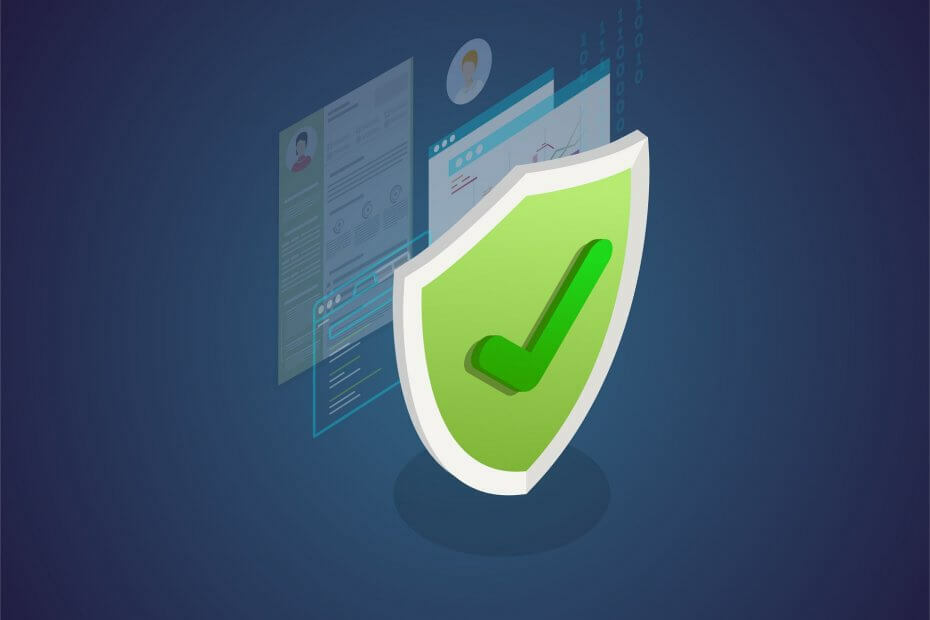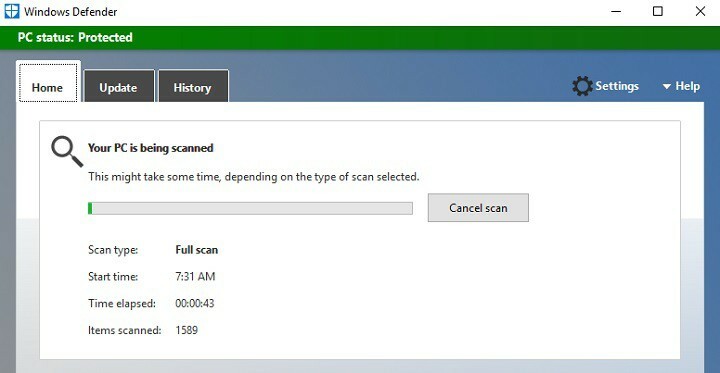- Los jugadores apasionados de todo el mundo comenzaron a quejarse del uso elevado de HDD y CPU de Windows Defender.
- Asegúrese de leer las líneas a continuación para descubrir algunos trucos simples sobre cómo resolver fácilmente este problema.
- Para mantener su PC a salvo de malware día y noche, eche un vistazo a nuestra Sección de Microsoft Defender también.
- Además, asegúrese de marcar este Centro de software de seguridad y privacidad para obtener consejos y trucos similares.
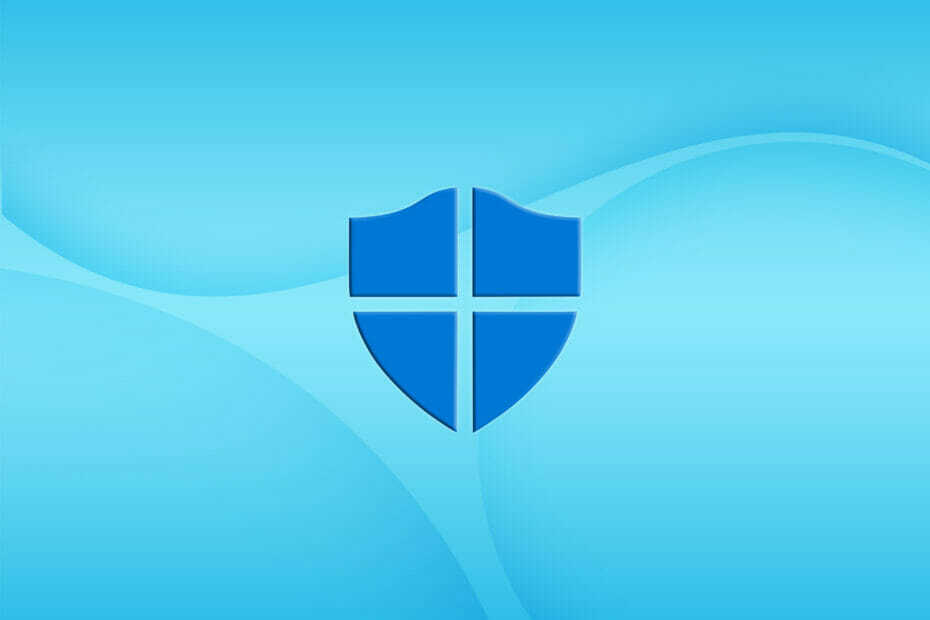
Innumerables usuarios comenzaron a notar lo mismo: Microsoft Defender registra un mayor uso de la unidad de disco duro del sistema y unidad Central de procesamiento al iniciar juegos.
A menudo, toma hasta el 80% de los recursos del sistema, lo que hace que el sistema se ralentice o se bloquee por sí solo.
MsMpEng.exe puede incluso acabar tomando el 100% del HDD y CPU cuando Windows Defender está escaneando el sistema en busca de malware. Esto es lo que algunos usuarios decir cuando esto pasa:
Si tu juego funciona, deja que Defender proteja tu computadora.
Microsoft Defender puede quedarse atascado en ciertos archivos mientras revisa el malware, por lo que no realizar ninguna acción no es una opción. Por el contrario, esto es lo que puede hacer con este mayor uso de HDD y CPU.
¿Cómo puedo corregir el uso elevado de HDD y CPU de Microsoft Defender?
- Haga clic derecho en la barra de tareas y seleccione Administrador de tareas.
- A continuación, vaya al Detalles pestaña.
- Haga clic con el botón derecho en el nombre del proceso msmpeng.exe y seleccione Establecer afinidad.
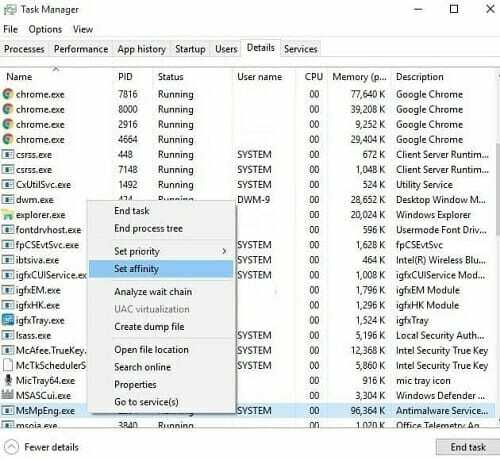
- Elija el límite de CPU que permite que utilice el proceso. Para el uso normal de la CPU, puede seleccionar el 50% para MsMpEng.exe.
Para resolver este problema, no dude en configurar el archivo MsMpEng.exe para usar un procesador específico en el sistema.
De hecho, puede modificar la velocidad de escaneo del antivirus y hacerlo funcionar más lento de lo habitual. Sin embargo, ese es un compromiso que muchos usuarios están dispuestos a aceptar para olvidarse por completo del uso elevado de HDD y CPU.
Si los resultados no son los esperados, también puede considerar deshabilitar Microsoft Defender a través de políticas de grupo en su sistema. Sin embargo, asegúrese de tener otro gran software antimalware listo para instalar en su lugar.
Háganos saber si también logró resolver un alto uso de HDD y CPU en el área de comentarios a continuación.